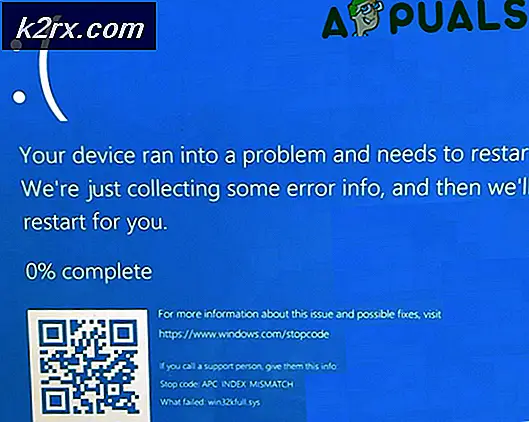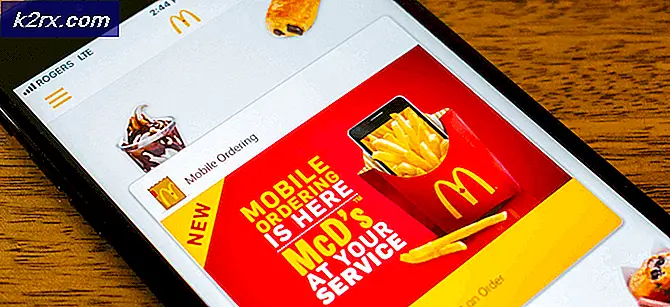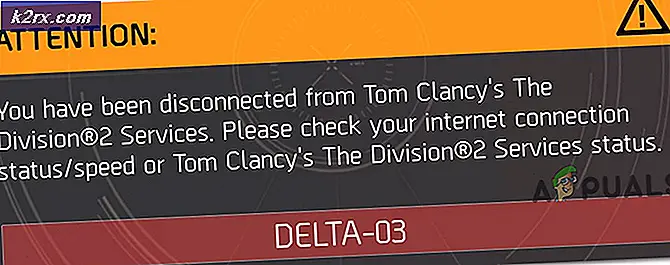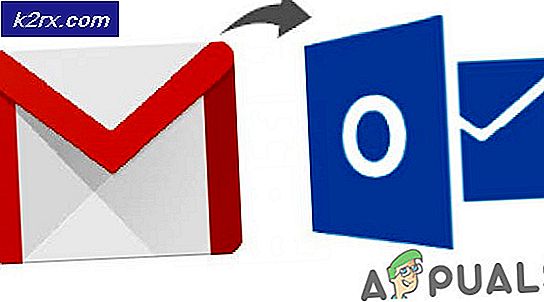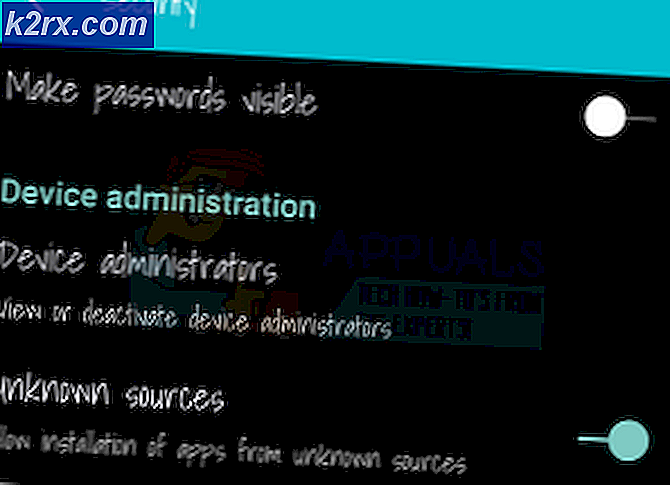Fix: Tidak Ada Bersama DLL
Beberapa pengguna telah menghubungi kami tentang beberapa file DLL bersama yang tidak ada yang diidentifikasi oleh beberapa pembersih registri (terutama CCleaner ). Sebagian besar waktu, file DLL bersama yang hilang dilokalkan di Windows / Microsoft.NET, dengan kunci registri yang terletak di HKLM / SOFTWARE. Setiap kali CCleaner (atau registry cleaner yang berbeda) menemukan entri registri yang menyerukan file DLL tertentu, ia akan memeriksa jalur lokasi file itu untuk melihat apakah ada. Jika file tidak ada di sana, itu akan memberi label kejadian sebagai kesalahan DLL bersama yang hilang .
Apa itu registry cleaner?
Registry cleaners (CCleaner dan sejenisnya) dirancang untuk memindai file Registry Windows . Mereka meningkatkan kinerja sistem dengan mengidentifikasi dan menghapus entri yang pernah memiliki tujuan tetapi sekarang tidak lagi digunakan. Efisiensi dari jenis perangkat lunak ini masih bisa diperdebatkan karena tidak ada banyak bukti yang menunjukkan peningkatan kinerja setelah menjalankan pembersihan registri.
Kebanyakan pembersih registri tidak akan menghapus entri tanpa persetujuan Anda. Biasanya, Anda akan disajikan dengan daftar entri yang perlu ditangani dan Anda akan dapat memilih kejadian mana yang harus diselesaikan.
Apa itu file DLL bersama?
DLL (dynamic link library) adalah program kecil yang tidak dapat berfungsi sendiri. Untuk menjalankannya, perlu dipanggil dan dijalankan oleh program lain. Setiap file DLL tahu cara melakukan tindakan tertentu - misalnya, buat lingkungan 3D atau hubungkan komputer Anda ke printer . DLL bersama adalah pustaka tautan dinamis yang digunakan oleh sejumlah program berbeda.
Kenapa itu terjadi?
Kemungkinan besar, Anda mengalami masalah ini karena beberapa file DLL bersama dicopot bersama dengan perangkat lunak tertentu yang Anda putuskan untuk singkirkan. Beberapa uninstaller akan menanyakan Anda apakah Anda ingin menyimpan DLL bersama, sementara yang lain akan menghapusnya tanpa bertanya. Jika DLL bersama ditinggalkan oleh program yang Anda copot, CCleaner dan perangkat lunak serupa lainnya akan menandainya sebagai tidak lagi diperlukan. Namun, ada beberapa kasus di mana file DLL bersama tertentu dianggap tidak diperlukan meskipun Windows masih menggunakannya dari waktu ke waktu.
Perlu diingat bahwa dalam banyak kasus (dan terutama dengan .NET DLL ), Windows secara otomatis akan membuat kunci registri yang sama ketika diperlukan, bahkan jika Anda sebelumnya menghapusnya dengan perangkat lunak pihak ketiga seperti CCleaner.
Kami melakukan sebagian besar penyelidikan kami pada CCleaner dan sebagian besar file .NET yang dilabeli sebagai DLL yang hilang di mana versi lama yang jarang digunakan oleh Windows lagi (terutama pada Windows 10).
Bagaimana cara menangani DLL yang Hilang Tidak Ada
Sebagian besar pengguna yang menghadapi masalah ini bingung apakah mereka harus membiarkan perangkat lunak pembersih registri untuk mengurus masalah atau apakah mereka harus mengabaikan masalah sama sekali. Jawabannya ada di tengah-tengah.
Meskipun kami tidak dapat mengidentifikasi masalah mendasar apa pun yang disebabkan oleh membiarkan Ccleaner (atau perangkat lunak lain) memperbaiki file DLL bersama yang hilang, Anda juga akan mengabaikannya sama sekali.
Namun perlu diingat bahwa Microsoft tidak menyarankan penggunaan perangkat lunak apa pun yang mengubah atau mengubah kunci registri . Meskipun CCleaner adalah program yang menikmati banyak kepercayaan dari pengguna, mungkin tidak selalu dapat mempercepat tombol yang saat ini digunakan oleh Windows dan yang tidak.
Sebagai aturan praktis, setiap kali Anda melakukan perubahan ke Windows Registry, disarankan untuk membuat cadangan terlebih dahulu. Kebanyakan pembersih registri menyertakan opsi untuk membuat cadangan registri sebelum memulai pemindaian, tetapi itu tidak selalu cukup. Kami juga merekomendasikan membuat titik pemulihan sebelum menerima perubahan registri, karena Anda mungkin memicu beberapa masalah yang tidak akan diselesaikan dengan mengimpor cadangan registri.
Jika Anda memutuskan untuk membiarkan perangkat lunak pembersih registri Anda berurusan dengan DLL bersama yang hilang, ikuti panduan di bawah ini untuk membuat cadangan yang diperlukan sebelum menghapus entri DDL bersama yang hilang:
TIP PRO: Jika masalahnya ada pada komputer Anda atau laptop / notebook, Anda harus mencoba menggunakan Perangkat Lunak Reimage Plus yang dapat memindai repositori dan mengganti file yang rusak dan hilang. Ini berfungsi dalam banyak kasus, di mana masalah ini berasal karena sistem yang rusak. Anda dapat mengunduh Reimage Plus dengan Mengklik di Sini- Tekan tombol Windows + R untuk membuka perintah Jalankan. Ketik systempropertiesprotection dan tekan Enter untuk membuka tab System Protection System Properties.
- Di tab Perlindungan Sistem, klik tombol Buat di bawah Pengaturan Perlindungan . Tetapi pastikan Drive OS Anda dipilih sebelum melakukannya.
- Nama Anda System Restore Point dan tekan tombol Create untuk memulai proses.
- Tunggu hingga titik pemulihan dibuat. Tergantung pada ukuran drive OS Anda, mungkin butuh waktu lebih dari 10 menit untuk menyelesaikannya.
- Setelah titik pemulihan dibuat, kembalilah ke pembersih registri Anda dan pindai sistem Anda untuk masalah lagi. Setelah DLL bersama yang hilang telah diidentifikasi, pilih masing-masing dan klik Perbaiki Masalah yang Dipilih.
Catatan: Langkah-langkah ini dilakukan dengan CCleaner. Jika Anda menjalankan registry cleaner yang berbeda, Anda mungkin memiliki opsi yang berbeda untuk dipilih. - Anda kemudian akan ditanya apakah Anda ingin membuat cadangan registri sebelum melakukan perubahan. Tekan Ya pada prompt.
Catatan: Jika Anda tidak diberikan opsi untuk mencadangkan registri Anda, Anda juga dapat melakukannya secara manual. Untuk melakukan ini, buka jendela Run ( tombol Windows + R ), ketik regedit dan tekan Enter untuk membuka Registry Editor. Setelah Anda berada di sana, buka File dan pilih Ekspor. Kemudian, cukup pilih nama dan lokasi file cadangan Anda. - Selanjutnya, beri nama file cadangan registri Anda dan simpan di suatu tempat yang dapat diakses.
- Akhirnya, berurusan dengan semua masalah yang terkait dengan DLL bersama dengan mengklik Perbaiki Semua masalah yang dipilih .
Jika ada yang salah
Langkah-langkah di bawah ini hanya dimaksudkan untuk membantu Anda yang mengalami masalah mendasar setelah menghapus file DLL bersama . Ini sangat tidak biasa, tetapi diketahui terjadi. Jika Anda menemukan diri Anda dalam situasi ini, ikuti panduan di bawah ini untuk memulihkan registri dari cadangan yang kami buat sebelumnya. Jika itu tidak efektif, lanjutkan dengan langkah-langkah berikut untuk menggunakan titik pemulihan untuk mengembalikan komputer Anda ke keadaan di mana ia berfungsi dengan baik.
- Tekan tombol Windows + R untuk membuka jendela Jalankan. Ketik regedit dan tekan Enter untuk membuka Registry Editor .
- Di Peninjau Suntingan Registri, buka File (di bilah pita) dan pilih Impor . Kemudian, navigasikan ke lokasi tempat Anda menyimpan cadangan registri dan klik Buka.
- Jika Anda melihat pesan sukses, Anda dapat me-restart komputer Anda dan melihat apakah masalah telah diselesaikan.
Catatan: Jika Anda masih mengalami masalah setelah restart, lanjutkan dengan langkah-langkah di bawah ini. - Tekan tombol Windows + R untuk membuka jendela Run lain. Ketik rstui.exe dan tekan enter untuk membuka jendela System Restore .
- Di Wisaya Pemulihan Sistem, tekan Berikutnya pada prompt pertama, lalu pilih titik pemulihan yang Anda buat sebelumnya dan tekan Berikutnya lagi.
- Akhirnya, tekan Selesai dan tunggu sistem Anda dipulihkan ke titik sebelumnya (kembali ketika Anda tidak mengalami masalah yang disebabkan oleh penghapusan file DLL bersama).
TIP PRO: Jika masalahnya ada pada komputer Anda atau laptop / notebook, Anda harus mencoba menggunakan Perangkat Lunak Reimage Plus yang dapat memindai repositori dan mengganti file yang rusak dan hilang. Ini berfungsi dalam banyak kasus, di mana masalah ini berasal karena sistem yang rusak. Anda dapat mengunduh Reimage Plus dengan Mengklik di Sini